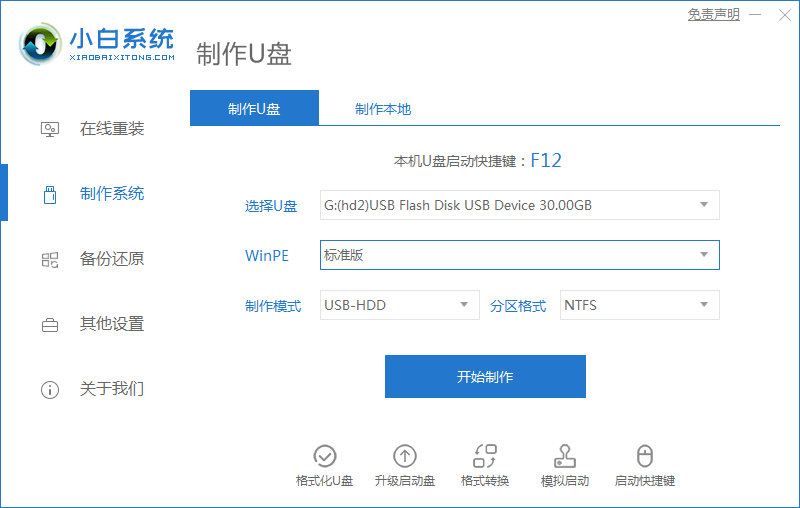有小伙伴反映自己的电脑win10系统出现了问题,现在已经无法进系统使用了,听说魔法猪u盘装系统工具比较好用,便想了解使用该工具制作u盘怎么装系统修复。下文就给大家展示下详细的魔法猪u盘装系统教程步骤。
工具/原料:
系统版本:windows10系统
品牌型号:联想yoga13S
软件版本:魔法猪装机大师工具和一个8g以上的空白u盘
方法/步骤:
1、在电脑上下载安装魔法猪装机大师工具打开,插入空白u盘,选择制作系统模式点击开始制作。

2、选择需要安装的win10系统,点击开始制作u盘启动盘。

3、当制作u盘启动盘成功后,先预览需要安装的电脑主板的启动热键,然后再拔除u盘退出。
u盘格式化后数据恢复的方法
如果不小心将u盘格式化后数据怎么恢复呢?最近就有网友遇到了这个问题,我们可以尝试使用好用的u盘数据恢复工具来找回。下面小编就教下大家一个好用的u盘格式化后数据恢复的方法。

4、启动电脑进入u盘启动项pe选择界面,选择第一项pe系统回车进入。在pe系统桌面上打开魔法猪装机工具,选择win10系统点击安装到系统盘c盘。

5、安装完成后,选择立即重启电脑。

6、当进入到win10系统桌面即表示魔法猪u盘装系统成功。
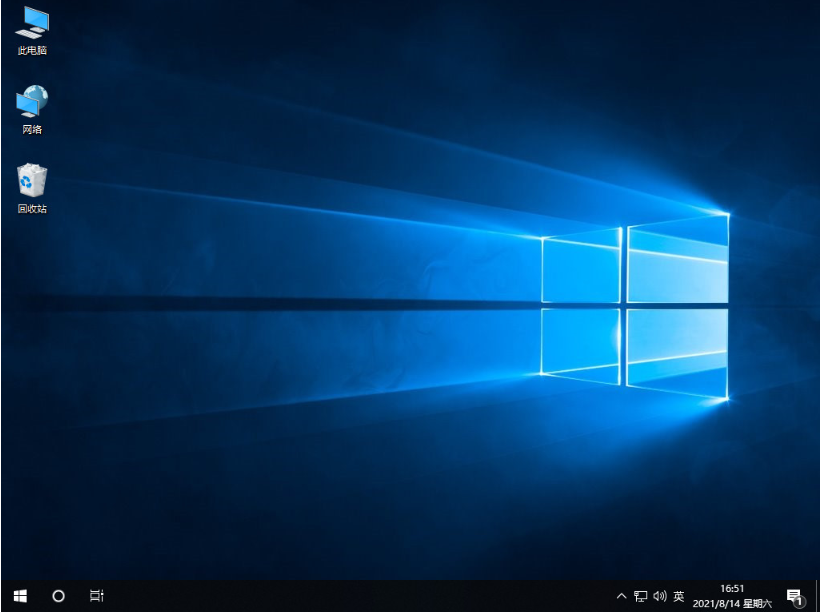
注意事项:安装系统之前,注意备份好系统盘的重要资料,关闭电脑杀毒软件,避免被拦截导致安装失败。
总结:
安装魔法猪装机工具制作win10u盘启动盘;
启动u盘进入pe系统后打开装机工具安装win10系统;
安装成功后重启电脑进入新的系统桌面即可。
以上就是电脑技术教程《魔法猪u盘装系统教程图解》的全部内容,由下载火资源网整理发布,关注我们每日分享Win12、win11、win10、win7、Win XP等系统使用技巧!华硕笔记本怎么进入u盘启动项
有网友想给自己的华硕笔记本u盘重装系统,在操作中遇到难题,那就是不知道华硕笔记本怎么进入u盘启动项重装。其实操作方法不难,下面就给大家演示下华硕笔记本进入u盘启动项重装系统的方法。